Cum se instalează și se aplică o textură în Photoshop
fotografi experimentați pot crea o fotografie mare cu unghi rapid corect. Cu toate acestea, ele nu se opresc, și supus la ajustarea imaginii, chiar mai interesant. în care imaginea devine incredibil de interesant și unic.

Diversifică fotografiile vor ajuta textura. Cum de a lucra cu ei - vom acoperi în acest articol
Aplicarea unei texturi
Fiecare cuvânt conține un sens, de multe ori arătând spre destinația lui. Dacă traducem din cuvântul latin „textura“, veți obține cuvântul „tesatura“. Programul acestui concept se referă la acumularea unor puncte de culori, plasând într-o anumită ordine reușește să facă o nouă imagine.
specie
Început designeri pot începe să facă pentru ei înșiși asocierea cu textura fundal. Cele mai multe dintre aceste fișiere au extensia PNG, JPEG sau PAT.
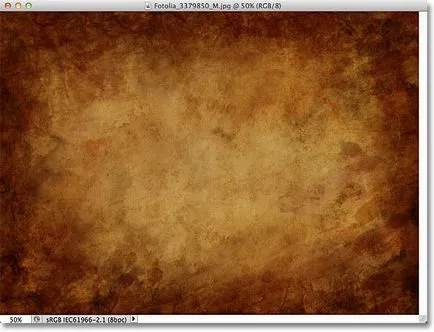
Textura poate fi orice imagine, care se va adăuga un efect unic imaginii dvs.
În plus față de diferențele urmate de formatul, textura poate fi diferită și de tip. Designerii care au aptitudinile necesare pentru a le adăuga la fotografiile dvs., reușesc să însoțească imaginea de efecte suplimentare. În special, folosind textura în Photoshop reușește să transmită „suflare fierbinte“ dune în deșert, „sărutări rece“ vânt de iarnă, impunerea efectelor de hârtie mototolită, și așa mai departe.
textura de cartografiere
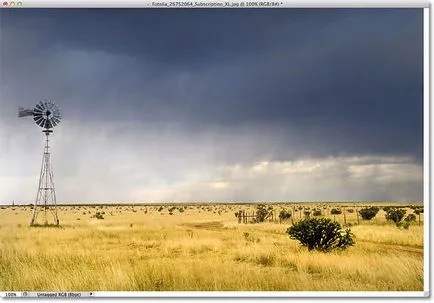
Deschideți fotografia originală în Photoshop
Inițial, el ar trebui să ruleze Adobe Photoshop, și apoi încărcați o fotografie, care este supus ajustării. De asemenea, este important să se încarce o textură selectată dintr-un set de Photoshop, și apoi selectați-l în timp ce țineți apăsat două taste: «Alt» și «A». În cazul în care toate etapele au fost efectuate corect, textura imaginii este evidențiată de linia de contur punctat. În continuare, ar trebui să-l copiați, apoi adăugați imaginea pregătită.
Photoshop, atunci când efectuează astfel de acțiuni va genera un al doilea strat pentru textura. În cazul în care dimensiunea sa este semnificativ diferit de parametrii de imagine, inițial ar trebui să fie rezolvată această discrepanță. Pentru a activa această opțiune „Free Transform“, care permite de a schimba dimensiunea inițială a oricăror imagini.
Pentru a activa toate caracteristicile Adobe Photoshop. utilizatorul trebuie să faceți clic pe instrumentul „Move“, altfel o parte din instrumente utile nu vor fi disponibile.
În bara de meniu de sus pentru a găsi cu ușurință opțiunea care se concentrează pe amestecarea straturilor. Inițial, programul stabilit parametrii de obicei. Proiectantul poate alege orice altă opțiune din opțiunile din lista drop-down, astfel încât mai târziu puteți aplica efecte fotografiilor.
De asemenea, utilizatorul poate determina personal ce nivelul de saturație pentru a fi textura, orice nuanta de culoare preferată. Puteți seta „inversiune“, datorită cărora nuanțele disponibile de culoare va fi schimbat la opusul. Nu trebuie neglijat în lucrarea cu „Opacitate“ instrument care poate îmbunătăți în mod semnificativ estetica imaginii corectată.
experimente creative în Photoshop, nu numai că vă permite să creați imagini originale, dar, de asemenea, să conducă la îmbunătățirea nivelului de calificare al designerului.
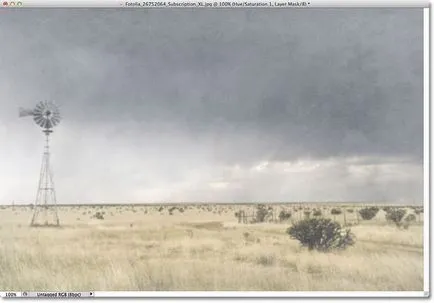
Manipularea Rezultatul va fi un efect artistic frumos
Adăugarea de textura
Procesul de adăugare
Noile versiuni ale texturile pot fi create de către utilizator, care deține Adobe Photoshop cu succes, iar noi mostre pot fi găsite pe forumuri online și site-uri. Dacă există așa ceva, proiectantul poate încărca un fișier (de preferință, cu extensia PAT) și puneți-l într-un folder creat.
În continuare, deschis Photoshop. Pe este situată bara orizontală superioară de meniu butonul „Edit“, hover, care se deschide o listă în care este important să faceți clic pe elementul „Preset Manager“.
Linia albă a deschis fereastra există mai multe opțiuni seturi, printre care ar trebui să stabilească „Patterns“. Rămâne doar să faceți clic pe butonul „Descărcare“, specificați calea către folderul în care ați salvat textura încărcat anterior. După aceea, toate versiunile noi ale texturilor sunt afișate în Photoshop și, în consecință, va fi disponibil pentru munca.
Deci, știind cum să setați textura în Photoshop, designerii nu vor fi limitate în acte de creație, ei vor fi capabili să facă nu numai o imagine unică, dar, de asemenea, pentru a transforma munca lor intr-un proces fascinant.